好软 篇五:NetSpeedMonitor |
您所在的位置:网站首页 › win10任务栏怎么显示网络 › 好软 篇五:NetSpeedMonitor |
好软 篇五:NetSpeedMonitor
|
好软 篇五:NetSpeedMonitor——实时网速显示插件
2019-07-15 18:32:49
18点赞
129收藏
28评论
适用:windows 01 前言现在手机上基本都有实时显示网速的选项了,可以方便地监控后台有没有流氓软件在偷跑流量、强行下载新版安装包。 在windows平台,同样有这样一款可以在任务栏实时显示网速的插件——NetSpeedMonitor。 02 功能介绍软件功能简单,只显示网速,不含任何广告。集成在任务栏,与原任务栏无缝衔接。
1.把安装包里的dll,exe和bat文件都移动到c:windowssystem32。
2.以管理员身份运行【安装.bat】 文件,弹出提示窗口点击【确定】。
3.双击C:WindowsSystem32中的nsmc.exe文件。 4.在win10任务栏单击右键,点击【工具栏】→【NetSpeedMonitor】。
5.初始显示界面如下。
6.网速单位和数据位数、字体等可以在设置中自行修改。这里贴出个人设置供有需要的值友参考。
1.有时网速不显示,可能是网络接口不对。比如用的是无线网,软件监测的是有线端口,网速就显示为0。需要在设置中手动调整网络接口。 2.软件的缺点是无法统一显示所有网络接口的网速之和,手动切换增加使用成本。 3.安装之后,如果发现没有在下载或者打开网页,网速却一直是满速,可以打开任务管理器查看哪个软件在后台偷跑流量(很可能是win10在自动更新 网盘地址 提取码: nets 
|
【本文地址】
今日新闻 |
推荐新闻 |

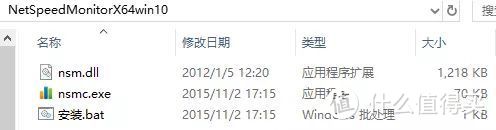
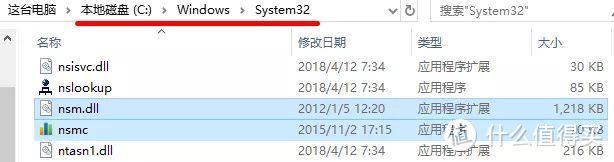
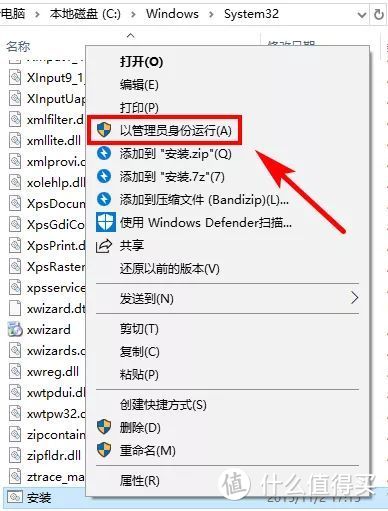
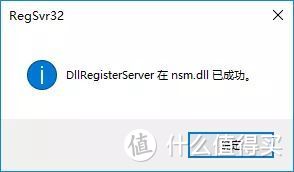
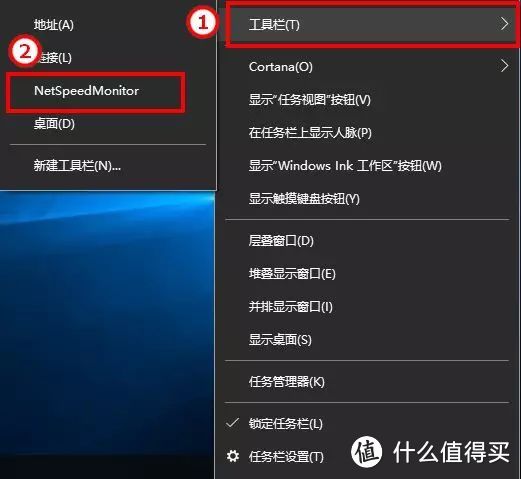

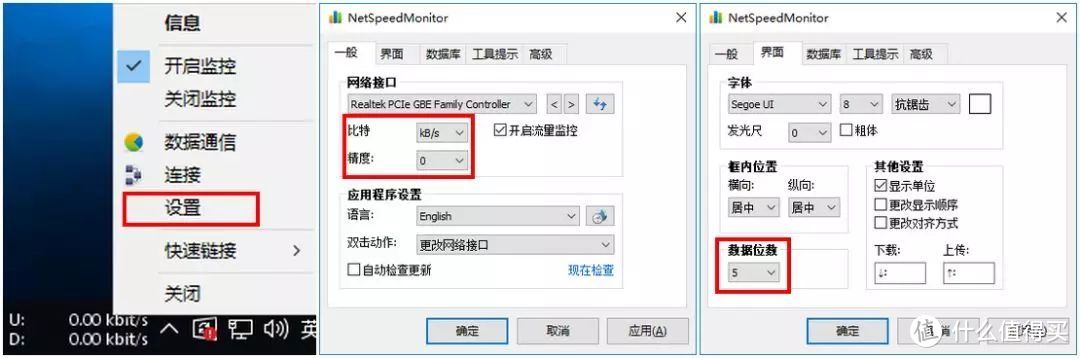

 ),方便及时处理。
),方便及时处理。